如何取消選中pdf表格中的單選框
Agnes 於 2025年03月24日 创建 PDF 編輯工具 | 產品相關文章
什麼是單選按鈕?它也稱為選項按鈕,是一種圖形控制元素。用戶可以從一組預設的互斥選項中選擇一個選項。這意味著您只能選擇這些選項之一。
但是,當我們編輯PDF文件時,很可能會不小心選錯PDF格式的單選按鈕。這時,您必須要取消選中單選按鈕,防止被誤會。但是,如何取消選中PDF的單選按鈕?這篇文章將指導您通過簡單的點擊來取消選中單選按鈕。繼續閱讀了解更多資訊。
如何使用EaseUS PDF Editor取消選中PDF中的單選按鈕
EaseUS PDF Editor是一款出色的PDF編輯軟體,可以協助您管理和編輯PDF內容。與Windows 上其他PDF編輯器一樣,EaseUS PDF Editor為您提供最基礎的編輯功能,例如添加或刪除文本、插入或擷取圖片,以及新建或刪除PDF頁面。
除此之外,該程式還內建一些高級功能選項,例如編輯PDF表格。在「表單」選項下,您可以看到許多可選的表單類型,例如「選擇域」、「按鈕」、「列錶框」以及「選項按鈕」。您可以輕鬆選擇哪些要添加到PDF,然後在PDF上選擇合適的位置,然後儲存檔案。如果您想從他人那裡收集資料,您只需要傳送他們帶有可填寫表格的PDF檔,他們就可以回傳一份已填寫的表格來為您提供資料。
更重要的是,這款PDF編輯軟體為您提供了「一鍵重置表單」功能。您無需浪費時間一一刪除資料。當您需要處理大量PDF文件時,非常好用。
功能:
- 支持添加各種表格到PDF
- 往非交互式PDF添加文本
- 加密保護PDF文件
- 電子簽名簽署PDF
- 從PDF中刪除背底
由於其他PDF編輯器沒能像EaseUS PDF Editor一樣提供多樣的表單選擇,並且它不是一款複雜的PDF編輯器,各個年齡層或不同專業背景的用戶都能順利上手,是不是很吸引人呢。單擊下方下載按鈕立即下載試用。
使用EaseUS PDF Editor在PDF中檢查和取消選中單選按鈕的步驟:
步驟 1. 啟動EaseUS PDF Editor並用它打開PDF檔。

步驟 2. 點擊「表單」按鈕,側邊欄中的表單類型很多。選擇「選項按鈕」並在PDF上選擇合適的位置進行插入。然後,保存PDF並重新啟動它。
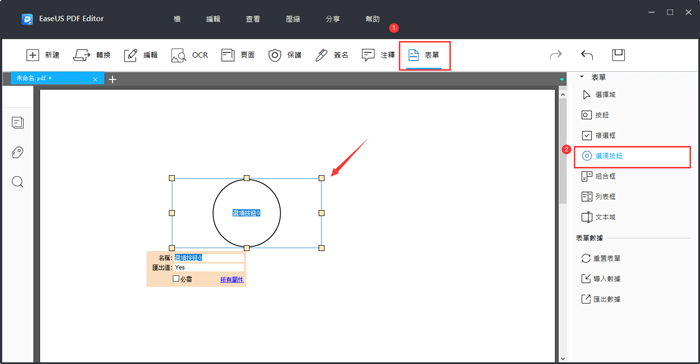
步驟 3. 單擊「熒光顯示區域」按鈕以更清晰地查看單選按鈕。然後,您可以檢查它。如果要取消選中它,請單擊「表單數據」選項卡下的「重置表單」按鈕。
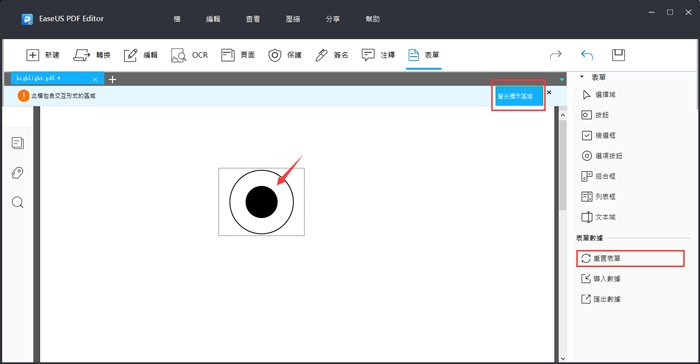
步驟 4. 您可以單擊「儲存」按鈕以保留您對PDF所做的更改。
如何使用Adobe Acrobat取消選中PDF中的單選按鈕
作為一款知名的PDF編輯軟體之一,Adobe Acrobat值得您下載試用。這款功能強大的pdf編輯程式為您提供足夠多的可選表單,您可以將其添加到PDF中。除了上面提到的那些表格,您還可以使用數位簽名工具設定一個可填寫的區域,供PDF接收者簽署他/她的名字。
您可以根據自己的喜好設定表單屬性。例如,您可以自定義PDF表單的外觀,即您可以選擇其他人在PDF內註記的形狀,例如打勾、打叉或圈選。該軟體甚至為您提供了超過188種可以選形狀。
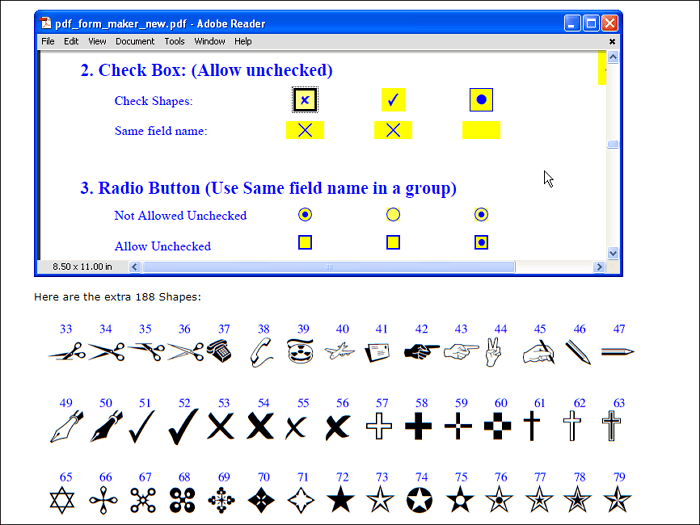
使用Adobe Acrobat在PDF中添加和取消選中單選框的步驟:
步驟 1. 啟動日原題並選擇「表單菜單」>「單選按鈕工具」。您也可以從「表單工具欄」中選擇它。
步驟 2. 按住滑鼠左鍵規劃合適的區域來添加單選按鈕。
步驟 3. 調整此PDF表單字段的屬性,例如高度、外觀、動作。
步驟 4. 如果要取消選中單選按鈕,可以在「選項」選項卡下找到「導出值」,將導出值設定為「關閉」狀態。
結論
並非每個PDF編輯器都能用來為PDF添加單選按鈕,這已經算是PDF編輯的進階功能之一。
如果你也遇到不知道如何取消選中pdf表格中的單選框,別擔心,這篇文章中提到的方法都很有用。如果您想取消選中PDF中的單選按鈕,可以下載EaseUS PDF Editor並使用它,這是一款很適合初學者使用的pdf編輯工具。



